近几年来,随着商用投影市场应用需求和投影技术的不断提高,使得投影机产品得到了迅猛的发展,投影机在进行商务演示、培训及各大中型会议中使用已经非常普遍。和其他社会生活一样,在投影机领域,人们对于方便高效,高品质演示效果的追求是没有止境的,在满足了基本的使用要求以后,人们对于投影机的要求就更进了一步,正是在这种背景下,爱普生在其最新无线投影机EMP-1715中推出了一个强大的商务演示功能:多屏幕演示。它是EasyMP(EPSON会议和演示管理系统)提供的最新功能。
多屏幕演示就是使用一台计算机可以控制多台无线投影机投影不同的应用程序到屏幕上。可以使用多个屏幕进行商务演示,减少在屏幕间不停切换画面带来的烦恼。多屏幕演示功能可连接多达4台无线投影机。4台投影机可以投射同一幅画面,也可以同时投影来自不同应用程序的不同影像,或者同一应用程序的超宽画面。
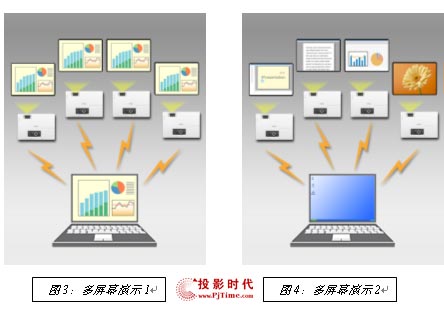
在实现这个功能之前,利用Windows支持的屏幕延展功能,在计算机中设置扩展监视器。在安装随机连接软件NS Connection时,客户可以选择安装多达4个扩展监视器。客户也可以在需要的时候,添加或删除任何扩展监视器。安装好4个扩展监视器,察看显示器属性,可以看到扩展监视器2,3,4,5(图1)。接下来我们只需要运行软件NS Connection,选择“使用多显示器”,指定每一台投影机对应的扩展监视器号(图2)。就可以使用了。整个设置过程清晰简单。
多屏幕演示可以简单分为三种形式,第一种最简单的方式就是延展的4个屏幕仍然投射同主显示器相同的画面。实际上这同不选择“使用多显示器”的效果是一样的。我们在较大的会议场所,很多情况下需要同时投影同一幅画面,如果采用一般的非无线投影机,需要使用分频器或Monitor Out接口,并且投影的画质会受到一定影响。我们这种方式的投影,不需要使用分频器或Monitor Out接口,并且不会影像画质。采用图3所示的多屏幕演示,使用就会变得非常简单。图4所示的第二种演示形式是在4台投影机上投射来自同一台计算机的不同应用程序,例如投影机1投射的是PPT文件,投影机2投影Word文档,投影机3演示Excel表格,投影机4可以让观众看到一幅美丽的图片。操作也是非常简单,我们只是需要用鼠标将相应的应用程序直接拖到延展监视器上。最后一种形式就是投射全景画面。我们在使用宽幅Excel表格的时候,需要不停地使用滚动条,一部分一部分地观看宽宽的表格,采用图5的演示方式,只需要将Excel的边框向右拉,使画面延展到4台EMP-1715投影机上,就可以展示一幅宽幅的Excel表格。同样,设置一幅全景图片为Windows桌面的背景图片,4台投影机就可以完整投射出一幅全景图片。在使用第3种形式时,注意各屏幕的分辨率要设置一致。否则由于显示分辨率的不同,会出现错行错位的情况。为保持整个全景画面的色彩一致性,EMP-1715还提供了多屏幕色彩调节功能,同传统的红,绿,蓝调节不同,多屏幕色彩调节采用了色差调节。用户可以在屏幕菜单中的5个挡位准确,快捷地调整每台投影机的色差,使投射的全景画面色彩均匀一致。客户当然也可以根据实际需求,将3种形式配合使用,如投影机1和4投射相同的影像,投影机3和4投射不同的应用程序或同一应用程序的宽幅画面。
支持Microsoft PowerPoint2003的演示者视图模式是多屏幕演示的另一种实际应用。在Microsoft PowerPoint2003的设置放映方式菜单中(如图7),可以看到多监视器选项,选择“显示演示者视图”,设置幻灯片放映显示于指定的投影机,即相应的延展监视器。直接播放幻灯片,就可以成功应用演示者视图功能。如图8所示,使用这个功能后,笔记本电脑显示不同于投影机地画面,观众看到的是投影机显示的全屏单一的PPT画面,而使用者或讲师在计算机上看到的是另一个不同的画面,在计算机画面上,除投射的PPT画面外,还包括页面目录,上下翻页按键,在页面的最下面,可以使用备注。使用者在做PPT演示的时候,可以观看备注讲解,而观众是看不到这些内容的。
技术应用是技术发展的原动力,技术的提高也会进一步推动应用的发展,爱普生为商务用户开发的EasyMP功能一直是以用户为中心,致力于为商务用户提供高效,便捷的商务应用。多屏幕演示是EasyMP中非常强大的功能,为紧跟时代的商务人士提供了一种全新的投影方式,他不仅改变了投影机的使用方法,他也会改变我们的学习和工作方式。








 明基投影机
明基投影机 坚果投影机
坚果投影机 科视投影机
科视投影机 极米投影机
极米投影机 SONNOC投影机
SONNOC投影机 宝视来投影机
宝视来投影机 视美乐投影机
视美乐投影机 当贝投影机
当贝投影机 哈趣投影机
哈趣投影机 WAP手机版
WAP手机版 建议反馈
建议反馈 官方微博
官方微博 微信扫一扫
微信扫一扫 PjTime
PjTime